Ինչպե՞ս ավտոմատ կերպով առաջացնել ապրանքագրի համարը Excel- ում:
Ինչպես գիտենք, հաշիվ-ապրանքագրի համարները հաջորդական են: Եթե հաշիվ-ապրանքագրի համարները ձեռքով մուտքագրում ենք, կարող է մոռանալ, որ օգտագործել ենք վերջին անգամ հաշիվ-ապրանքագրի համարը և Excel- ում նոր հաշիվ-ապրանքագրի համար ստացվի համընկնող համար: Այս հոդվածում ես կներկայացնեմ երկու մեթոդ `Excel- ում հաշիվ-ապրանքագրի համարները ավտոմատ կերպով առաջ բերելու համար:
- Excel- ում ավտոմատ կերպով ավելացրեք հաշիվների համարների գեներատոր
- Ավելացրեք ապրանքագրի համարը KTE- ի «Տեղադրեք հաջորդականության համարը» հատկությամբ
Excel- ում ավտոմատ կերպով ավելացրեք հաշիվների համարների գեներատոր
1, Ստեղծեք նոր աշխատանքային գիրք կամ բացեք աշխատանքային գրքույկը, որը ավտոմատ կերպով կավելացնեք հաշիվ-ապրանքագրի համարը:
2, Գտեք դատարկ բջիջ և մուտքագրեք ձեր հաշիվ-ապրանքագրի համարների սկզբնական համարը: Մեր դեպքում և մուտքագրեք 10000 բջիջ D2- ի մեջ:
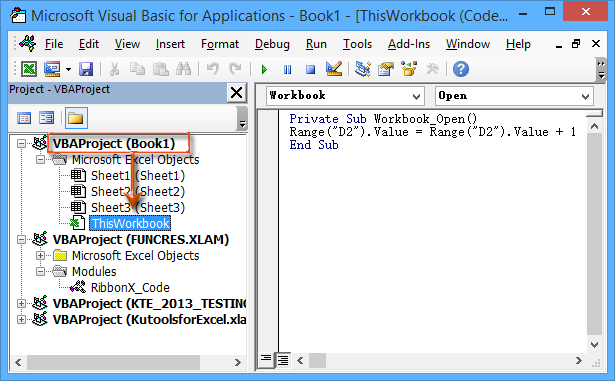
3, Բացեք Microsoft Visual Basic հավելվածների համար երկխոսության պատուհանը ՝ սեղմելով ալտ + F11 ստեղները միաժամանակ, ապա ընդլայնել VBAProject (ընթացիկ աշխատանքային գիրք), և կրկնակի կտտացրեք այն Այս գործառույթը, Տեսեք ձախ էկրանի նկարը.
Նշում: Մեր դեպքում մենք կրկնակի կտտացնում ենք Այս գործառույթը տակ VBAProject (Գիրք 1).
4, Տեղադրեք հետևյալ կոդը բացման պատուհանում:
VBA. Ձայնի համարների գեներատոր
Private Sub Workbook_Open()
Range("D2").Value = Range("D2").Value + 1
End SubՆշում: Փոխեք D2 նշված բջիջին, որում մուտքագրեցիք հաշիվ-ապրանքագրի համարի սկզբնական համարը Քայլ 2.
5, Բացի լրիվ համարները որպես հաշիվ ապրանքանիշի, մենք կարող ենք հաստատել մեր հաշիվ-ապրանքագրի համարները հետևյալ բանաձևերով.
| Ոչ. | Ֆորմուլա | Հաշիվ-ապրանքագրի համարներ |
| 1 | = "CompanyName" & TEXT (ԱՅՍՕՐ (), "yymmdd") & D2 | Ընկերության անվանումը 141209100000 |
| 2 | = "CompanyName" & TEXT (ԱՅՍՕՐ (), "0") & D2 | Ընկերության անվանումը 41982100000 |
| 3 | = "CompanyName" & TEXT (ՀԻՄԱ (), "MMDDHHMMSS") & D2 | Ընկերության անվանումը 1209095819100000 |
| 4 | = "CompanyName" & TEXT (ՀԻՄԱ (), "0") & D2 | Ընկերության անվանումը 41982100000 |
| 5 | = "CompanyName" & RANDBETWEEN (100000,999999) & D2 | Ընկերության անվանումը 448685100000 |
 |
Բանաձևը շատ բարդ է հիշելու համար: Պահպանեք բանաձևը որպես Ավտոմատ տեքստի մուտք ՝ հետագայում միայն մեկ կտտոցով վերօգտագործելու համար: Կարդալ ավելին… Ազատ դատավարությունը |
Notes:
(1) Փոխել D2 վանդակում վերը նշված բանաձևերում մուտքագրեցիք հաշիվ-ապրանքագրի սկզբի համարը և փոխել այն Ընկերության Անվանումը տեքստին, որը ցանկանում եք ցույց տալ ձեր հաշիվ-ապրանքագրի համարներում:
(2) Մուտքագրեք վերը նշված բանաձևերից մեկը այն բջիջում, որը դուք կստանաք հաշիվ-ապրանքագրի համարը ավտոմատ կերպով և սեղմեք այն Մտնել բանալի.
6, Պահել ընթացիկ աշխատանքային գիրքը.
A. Excel 2013-ում կտտացրեք Ֆայլ > Փրկել (Կամ Պահել As)> համակարգիչ> Թերթել;
Բ. Excel 2007 և 2010 թվականներում կտտացրեք այստեղ Ֆայլ / Գրասենյակային կոճակ > Փրկել (Կամ Պահել As).
7, Առաջիկա Save As երկխոսության դաշտում կատարեք հետևյալը.
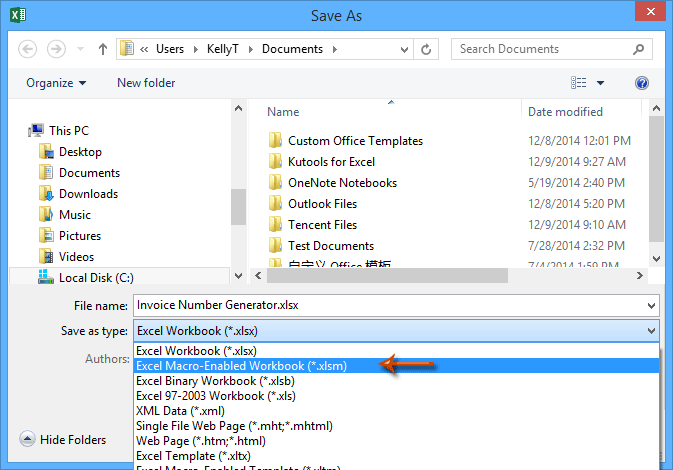
(1) Այս աշխատանքային գրքի համար մուտքագրեք Ֆայլի անուն տուփ;
(2) Կտտացրեք այն կոճակին Պահել որպես տիպ վանդակում և նշեք Excel մակրոներով աշխատունակ գիրք (* .xlsm) բացվող ցուցակից;
(3) Կտտացրեք այն թղթապանակը բացելու համար, որտեղ դուք կփրկեք այս աշխատանքային գիրքը.
(4) Կտտացրեք այն կոճակին Փրկել կոճակը:
Այսուհետ, ամեն անգամ, երբ բացում եք հաշիվ-ապրանքագրի համարի գեներատորի աշխատանքային գիրքը, հաշիվ-ապրանքագրի համարը 1-ով մեծ է, քան աշխատանքային գիրքը բացելու վերջին անգամ: Խնդրում ենք նկատի ունենալ, որ աշխատանքային գիրքը պետք է պահպանեք նախքան այն ամեն անգամ փակելը:
Ավելացրեք ապրանքագրի համարը KTE- ի «Տեղադրեք հաջորդականության համարը» հատկությամբ
Կարող եք նկատել, որ առաջին մեթոդը պահանջում է, որ հաշիվ-ապրանքագրի համարը ստանաք միայն նշված աշխատանքային գրքում: Ամենավատն այն է, որ մոռանալուց առաջ նշված աշխատանքային գրքի խնայողությունը նախքան փակելը, հաշիվ-ապրանքագրի համարը համընկնում է: Բայց դրանով Excel- ի համար նախատեսված գործիքներ'S Տեղադրեք հաջորդականությունների թվերը առանձնահատկությունը, կարող եք զետեղել եզակի և անընդմեջ հաշիվ-ապրանքագրի համար `անկախ նրանից, թե որ աշխատանքային գրքն եք օգտագործում:
Excel- ի համար նախատեսված գործիքներ - Supercharge Excel-ը ավելի քան 300 հիմնական գործիքներով: Վայելեք լիարժեք հնարավորություններով 30-օրյա ԱՆՎՃԱՐ փորձարկում՝ առանց կրեդիտ քարտի պահանջի: Get It Now
1, Ընտրեք այն բջիջը, որը կստանաք հաշիվ-ապրանքագրի համարը, այնուհետև կտտացրեք այն Կուտոլս > Տեղադրել > Տեղադրեք հաջորդականության համարը.
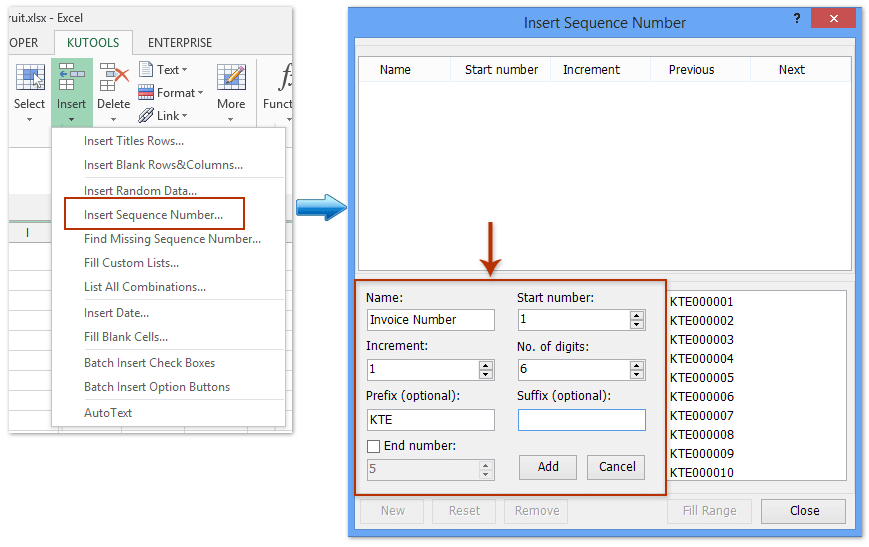
2, Տեղադրեք հաջորդականության համարը երկխոսության դաշտում կտտացրեք այն նոր կոճակը, ապա ընդլայնվող Հաջորդականության համարի խմբագրման տարածքում խնդրում ենք անել հետևյալը (տե՛ս վերևի նկարը)
(1) Իսկ Սերիայի անվանում տուփը մուտքագրեք անուն նոր հաջորդականության անվանման համար, օրինակ Հաշվի համարը.
(2) Իսկ Ընդլայնումը տուփ, մուտքագրեք 1;
(3) Իսկ Նախածանց (ըստ ցանկության) տուփ, մուտքագրեք ձեզ ընկերության անվանումը կամ այլ տեքստ, որը կցուցադրեք հաշիվ-ապրանքագրի համարը մուրալիս:
(4) Իսկ Մեկնարկի համարը վանդակում մուտքագրեք ձեր հաշիվ-ապրանքագրի համարի սկզբնական համարը, ինչպիսիք են 10000 or 1;
(5) Իսկ Թվերի քանակը վանդակում, նշեք թվանշանները, ինչպիսիք են 6;
(6) Կտտացրեք այն կոճակին Ավելացնել կոճակը:
3, Ընտրված պահեք նոր ստեղծված հաջորդականությունը և կտտացրեք այն Լրացնել միջակայքը կոճակը, այնուհետեւ կտտացրեք փակել կոճակը:

Անկախ նրանից, թե որ աշխատանքային գրքում եք դա կիրառում Տեղադրեք հաջորդականության համարը առանձնահատկությունը, այն կստեղծի հաշիվ-ապրանքագրի համար, որը 1-ով մեծ է, քան վերջին անգամ այս գործառույթը կիրառելիս: Սեղմեք այս մասին ավելին իմանալու համար Տեղադրեք Kutools- ի հաջորդականության համարի հատկությունը Excel- ի համար
Excel- ի համար նախատեսված գործիքներ - Supercharge Excel-ը ավելի քան 300 հիմնական գործիքներով: Վայելեք լիարժեք հնարավորություններով 30-օրյա ԱՆՎՃԱՐ փորձարկում՝ առանց կրեդիտ քարտի պահանջի: Get It Now
Դեմո. Ավելացրեք ապրանքագրի համարը KTE- ի «Տեղադրեք հաջորդականության համարը» հատկությամբ
Տեղադրեք եզակի և անընդմեջ հաշիվ-ապրանքագրերի համարներ բազմաթիվ աշխատանքային գրքերում
Ofամանակի մեծ մասը, մենք կարող ենք միայն հաշիվների անընդմեջ համարները ներմուծել բանաձևերով կամ այլ մեթոդներով մեկ թերթիկի կամ մեկ աշխատանքային գրքի մեջ: Բայց հզորով Տեղադրեք հաջորդականության թվերը Excel- ի համար Kutools- ի առանձնահատկությունը, դուք կարող եք հեշտությամբ զետեղել եզակի և անընդմեջ հաշիվ-ապրանքագրերի համարներ բազմաթիվ աշխատանքային գրքերի մեջ:
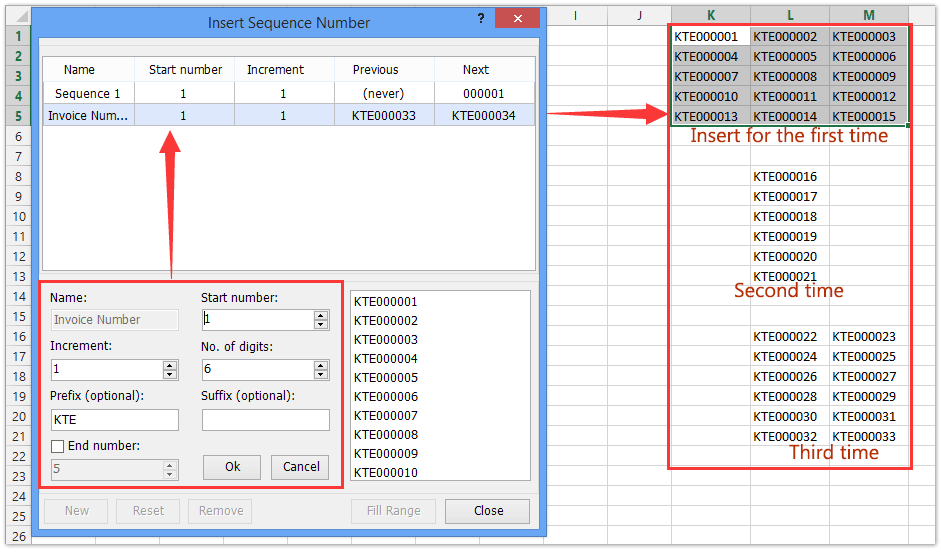
Excel- ում հեշտությամբ գտեք և տեղադրեք բոլոր բացակայող հաջորդականության համարները (ապրանքագրի համարները)
Ինչպես գիտենք, հաշիվ-ապրանքագրի համարները սովորաբար հաջորդական են: Բայց երբեմն հաշիվ-ապրանքագրի որոշ համարներ սխալներով կարող են բացակայել: Excel- ի համար նախատեսված գործիքներ Գտեք բացակայող հաջորդականության համարը օգտակար ծրագիրը կարող է օգնել ձեզ գտնել և ներդնել բոլոր անհայտ ապրանքագրերի համարները, ինչպես նաև ընդգծել տողերը կամ ներդնել դատարկ տողեր, երբ հաշիվ ապրանքագրի համարներին էլ հանդիպեք:
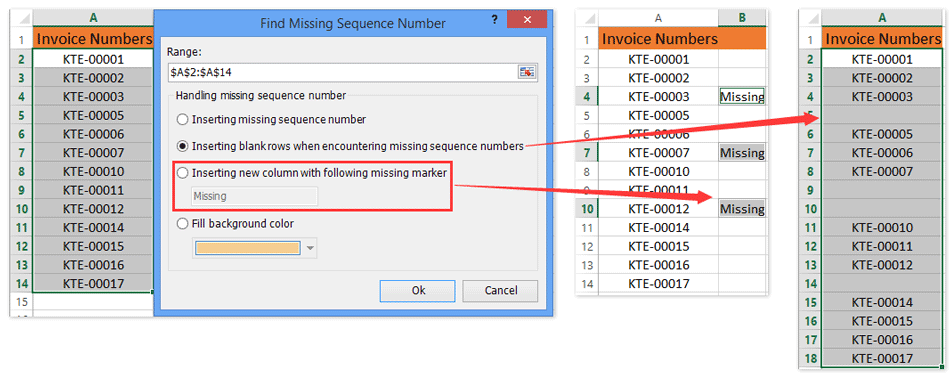
Գրասենյակի արտադրողականության լավագույն գործիքները
Լրացրեք ձեր Excel-ի հմտությունները Kutools-ի հետ Excel-ի համար և փորձեք արդյունավետությունը, ինչպես երբեք: Kutools-ը Excel-ի համար առաջարկում է ավելի քան 300 առաջադեմ առանձնահատկություններ՝ արտադրողականությունը բարձրացնելու և ժամանակ խնայելու համար: Սեղմեք այստեղ՝ Ձեզ ամենաշատ անհրաժեշտ հատկանիշը ստանալու համար...

Office Tab- ը Tabbed ինտերֆեյսը բերում է Office, և ձեր աշխատանքը շատ ավելի դյուրին դարձրեք
- Միացնել ներդիրներով խմբագրումը և ընթերցումը Word, Excel, PowerPoint- ով, Հրատարակիչ, Access, Visio և Project:
- Բացեք և ստեղծեք բազմաթիվ փաստաթղթեր նույն պատուհանի նոր ներդիրներում, այլ ոչ թե նոր պատուհաններում:
- Բարձրացնում է ձեր արտադրողականությունը 50%-ով և նվազեցնում մկնիկի հարյուրավոր սեղմումները ձեզ համար ամեն օր:
